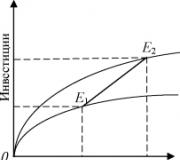Aplikasi Foto Windows 7: Memecahkan Masalah Penampil Foto Windows
Kami beralih ke OS Windows 10 baru, dan melihat foto melalui program baru tidak menyukainya? Kalau begitu mari kita kembalikan “viewer” standar lama yang bagus seperti di Windows 7 atau 8.1.
Anda tidak akan dapat mengunduh penampil foto standar di Windows 10 dari versi sebelumnya, dan mengapa harus demikian, karena sudah ada di sistem. Anda hanya perlu mengaktifkannya.
Penampil foto standar di Windows 10 sudah terinstal di sistem, Anda hanya perlu menggunakannya!
Di mana lokasinya - penampil foto Windows 10? Dan bagaimana cara mengaturnya sebagai yang utama untuk melihat foto? Ayo pergi!
Cara membuka gambar di Windows 10 melalui browsing
Kami membuat perubahan pada registri.
1) Mulai - Alat Sistem Windows - Jalankan (atau dengan menahan tombol Win + R). Kami menulis regedit - kami memanggil registri Windows.
Perhatian! Registri - elemen penting jendela. Jangan mengubah apa pun yang tidak perlu di sini. Untuk berjaga-jaga, sebagai petugas pemadam kebakaran, kami menyarankan agar Anda menyampaikan maksudnya Pemulihan Windows (salinan cadangan).
2) Setelah berada di jendela registri, buka folder:
HKEY_LOCAL_MACHINE/PERANGKAT LUNAK/Microsoft/Windows Penampil Foto/Kemampuan/Asosiasi File

Hanya 2 format gambar yang ditambahkan untuk penampil foto: tiff dan tif.
3) Klik kanan pada ruang bebas dan pilih Baru - Parameter string. Tanda tangani nama.jpeg

4) Klik kiri dua kali pada nama yang dibuat dan masukkan di bidang Nilai: PhotoViewer.FileAssoc.Tiff
Selanjutnya oke.

5) Buatlah nama seperti pada poin 3 untuk jenis file lainnya yaitu: .jpg, .png, .gif dan lain-lain, misalnya .ico dan .bmp. Nilainya sama untuk semua orang: PhotoViewer.FileAssoc.Tiff
Hasilnya, Anda akan mendapatkan gambar ini:

Menyiapkan Penampil Foto di Windows 10
6) Mulai - Pengaturan (atau Win+i) - Sistem - Aplikasi default - Tetapkan nilai default untuk aplikasi (tautan dibawah).
Jika tidak ada item Aplikasi Default dalam daftar, tulis Aplikasi di kotak pencarian di kiri atas (Temukan parameter) dan item yang diinginkan akan muncul di daftar drop-down.

7) Di sebelah kiri daftar program, pilih Windows Photo Viewer dan klik Pilih nilai default untuk program ini.
Jika Anda memiliki jendela yang sedikit berbeda (daftar program biasa), temukan Penampil Foto di dalamnya, klik sekali dan pilih Kelola. Kemudian pilih program yang diinginkan untuk semua format file.


9) Sekarang klik kanan pada gambar apa pun dalam format .jpg, .png, .gif atau .jpeg - Buka dengan - Pilih aplikasi lain (atau pilih aplikasi).
Pilih Windows Photo Viewer dari daftar dan centang kotak Selalu gunakan aplikasi ini.

Intinya. Seperti ini dengan cara yang sederhana Dalam 5-10 menit Anda dapat menginstal secara permanen Penampil Foto standar untuk Windows 10 yang ada di Windows 7 dan 8.1.
Program untuk melihat gambar di Windows 7 diinstal bersama dengan sistem dan tidak memerlukan konfigurasi tambahan. Untuk mulai melihat gambar, Anda cukup mengklik dua kali tombol kiri mouse pada ikon foto. Jendela aplikasi akan terbuka di depan Anda dan gambar yang diinginkan akan ditampilkan.
Jendela program berisi alat dasar yang memungkinkan Anda mengelola pengaturan dan mengatur parameter dasar untuk gambar.
Jika mau, Anda dapat memperbesar atau memperkecil ukuran foto menggunakan roda mouse atau ikon kaca pembesar di kiri bawah layar. Klik pada ikon zoom dan klik kiri area yang ingin Anda perbesar. Untuk memperkecil, klik tanda panah di sebelah ikon kaca pembesar dan pilih “Perkecil”, lalu pilih area yang diinginkan dengan cara yang sama menggunakan tombol kiri mouse.
Untuk berpindah ke gambar berikutnya dalam folder gambar, klik panah kanan. Untuk melihat gambar sebelumnya, klik panah kiri. Tombol tengah memungkinkan Anda untuk mulai memutar tayangan slide dari gambar yang tersedia di katalog dalam layar penuh. Untuk mencetak gambar, gunakan tombol “Cetak” di bagian atas jendela program. Jika Anda ingin menghapus gambar, gunakan tombol silang di kanan bawah jendela program. Konfirmasikan operasi penghapusan dengan mengklik tombol “Ya” di kotak dialog yang muncul.
Membuka melalui program alternatif
Anda dapat melihat foto Windows 7 melalui aplikasi tampilan foto alternatif. Keuntungannya adalah kemampuan untuk menggunakan lebih banyak alat saat melihat dan mengedit. Di antara yang paling banyak program multifungsi kami dapat menyebutkan Picasa, ACDSee, FastStone Image Viewer, XnView, IrfanView.
Program ini dapat memindai sistem file untuk mencari foto, lalu mengurutkannya ke dalam kategori, menerapkan filter, mengubah warna, dan membuat tayangan slide kecil.
Pelajari program yang diusulkan dan unduh ke komputer Anda dengan mengunjungi situs web resmi pengembang. Jalankan file yang diterima untuk instalasi. Selesaikan instalasi dengan mengikuti petunjuk aplikasi. Setelah menyelesaikan prosedur, klik kanan pada foto yang ingin Anda lihat, lalu klik “Buka dengan”. Pilih program yang Anda instal dari daftar, lalu klik “Oke.” Anda dapat mulai melihat dan mengedit gambar.
Pengguna yang menggunakan Windows 7 mungkin mengalami berbagai masalah saat menggunakan alat bawaan OS ini untuk melihat foto. Misalnya, alat tersebut mungkin tidak diluncurkan sama sekali atau mungkin tidak membuka gambar dengan format tertentu. Selanjutnya, kami akan mencari tahu bagaimana tepatnya Anda dapat memperbaiki berbagai masalah dalam pengoperasian program ini.
Cara khusus untuk menyelesaikan masalah pada penampil foto bergantung pada sifat masalah dan penyebab terjadinya. Faktor utama yang dapat menyebabkan kegagalan fungsi yang diteliti adalah sebagai berikut:
- Perubahan asosiasi file atau kegagalan identifikasi ekstensi;
- Infeksi virus pada sistem;
- Kerusakan pada file sistem;
- Kesalahan registri.
Jika alat tidak dapat dijalankan sama sekali, kemungkinan besar filenya rusak karena infeksi virus atau kegagalan lainnya. Oleh karena itu, pertama-tama, periksa sistem Anda dari virus menggunakan utilitas antivirus. Omong-omong, ada juga kemungkinan bahwa kode berbahaya hanya mengganti ekstensi file gambar (PNG, JPG, dll.) dengan EXE dan itulah sebabnya aplikasi penampil foto tidak dapat membukanya.
Kemudian pastikan untuk memindai sistem Anda dari kerusakan file menggunakan utilitas bawaan.
Jika tidak satu pun dari metode pemindaian umum ini yang menunjukkan masalah, lanjutkan ke opsi pemecahan masalah penampil foto khusus di bawah.
Metode 1: Siapkan asosiasi file
Ada kemungkinan penyebab masalahnya terletak pada kegagalan pengaturan asosiasi file. Artinya, sistem tidak memahami objek mana yang harus dibuka oleh penampil foto. Situasi ini dapat muncul ketika Anda memasang penampil gambar pihak ketiga, namun kemudian mencopot pemasangannya. Dalam hal ini, selama instalasi, ia menulis ulang asosiasi file gambar ke dirinya sendiri, dan setelah dihapus, file tersebut tidak dikembalikan ke keadaan semula. Maka Anda perlu melakukan penyesuaian manual.
- Klik tombolnya "Awal" di sudut kiri bawah layar dan pilih "Panel Kontrol".
- Selanjutnya, buka bagian tersebut "Program".
- Klik pada item tersebut "Mencocokkan jenis file...".
- Daftar semua jenis file yang terdaftar di sistem akan dimuat. Temukan di dalamnya nama ekstensi jenis gambar yang ingin Anda buka menggunakan viewer, pilih dan klik "Ganti program...".
- Di jendela yang muncul di blok "Program yang Direkomendasikan" pilih namanya "Melihat foto..." dan klik "OKE".
- Setelah ini pemetaan akan berubah. Sekarang tipe ini gambar akan dibuka secara default menggunakan Windows Photo Viewer. Dengan cara yang sama, ubah asosiasi semua jenis gambar yang ingin Anda buka melalui alat standar. Setelah eksekusi tindakan yang diperlukan Anda dapat keluar dari jendela manajemen pemetaan dengan mengklik "Menutup".






Metode 2: Mengedit Registri
Jika Anda menggunakan Windows 7 versi 64-bit, masalah penampil foto dapat diselesaikan dengan mengedit registri sistem.
Perhatian! Sebelum melakukan salah satu langkah berikut, pastikan untuk membuat cadangan registri dan titik pemulihan sistem. Ini akan membantu Anda menghindari masalah besar jika terjadi kesalahan.
- panggil Menang+R dan masukkan perintah di jendela yang terbuka:
Klik tombolnya "OKE".
- Di jendela yang muncul, buka thread "HKEY_CLASSES_ROOT".
- Pertama buat pengaturan untuk file dengan ekstensi JPG. Pindah secara berurutan ke bagian:
jpegfile/Shell/open/command
- Kemudian temukan parameternya "Bawaan" di sisi kanan antarmuka. Klik di atasnya.
- Di satu-satunya bidang jendela yang terbuka, alih-alih entri saat ini, masukkan ekspresi berikut:
Klik "OKE".
- Selanjutnya, Anda harus melakukan prosedur serupa untuk gambar dengan ekstensi PNG. Di direktori "HKEY_CLASSES_ROOT" melalui bagian:
pngfile/Shell/buka/perintah
- Buka kembali objek tersebut "Bawaan" di bagian "memerintah".
- Ubah nilai parameter menjadi berikut:
rundll32.exe "C:\WINDOWS\SysWOW64\shimgvw.dll", ImageView_Layar Penuh %1
Klik "OKE".
- Terakhir, Anda harus mengikuti prosedur untuk menentukan susunan gambar dengan ekstensi JPEG. Buka direktori "HKEY_CLASSES_ROOT" menurut bagian:
PhotoViewer.FileAssoc.Jpeg/Shell/open/command
- Buka objek di bagian yang diberi nama terakhir "Bawaan".
- Ubah nilainya menjadi ini:
rundll32.exe "C:\WINDOWS\SysWOW64\shimgvw.dll", ImageView_Layar Penuh %1
Klik "OKE".
- Lalu tutup jendelanya "Editor" dan reboot sistem. Setelah restart, gambar dengan ekstensi di atas akan dibuka melalui penampil foto standar menggunakan perpustakaan shimgvw.dll versi kedua. Ini akan menyelesaikan masalah fungsionalitas program ini pada Windows 7 versi 64-bit.












Masalah dengan penampil foto internal yang tidak berfungsi dapat disebabkan oleh beberapa alasan: berbagai alasan. Masing-masing dari mereka memiliki algoritma solusinya sendiri. Selain itu, metode spesifiknya bergantung pada kedalaman bit sistem operasi. Namun dalam banyak kasus, masalah dapat diselesaikan dengan memperbarui asosiasi jenis file.
Dalam ulasan kami, kami memutuskan untuk mempertimbangkan aplikasi gratis untuk melihat gambar digital dengan fungsionalitas berkualitas tinggi, kemampuan pengeditan yang luas, dan kinerja yang baik. Pilihan program terbaik untuk melihat foto akan membantu Anda mengenal pemirsa secara lebih rinci dan memilih salah satu yang memenuhi kebutuhan Anda.
Peringkat program untuk melihat foto di komputer
| Program | bahasa Rusia | Lisensi | Segel | Peringkat | MeluncurkanPertunjukan slide |
| Ya | Bebas | Ya | 10 | Ya | |
| Ya | Bebas | Ya | 10 | Ya | |
| Ya | Bebas | Ya | 10 | Ya | |
| Ya | Bebas | Ya | 7 | TIDAK | |
| Ya | Uji coba | Ya | 10 | Ya | |
| Ya | Bebas | Ya | 10 | Ya | |
| Ya | Bebas | Ya | 6 | TIDAK | |
| Ya | Bebas | Ya | 8 | Ya | |
| Ya | Uji coba | Ya | 10 | TIDAK |
Penampil gambar gratis
Utilitas berkualitas tinggi dengan fungsi pengeditan lebih dari 100 format grafik dan konversi ke format yang nyaman. Memungkinkan Anda mencetak gambar, membuat album foto, membakar foto ke disk, melindungi foto dalam direktori dengan kata sandi, mengganti nama secara batch, dan menerapkan serangkaian besar efek dan alat.

Penampilnya nyaman dan fungsional, memiliki semua opsi untuk kenyamanan menonton dan pemrosesan berkualitas tinggi. Pengguna memiliki akses ke pengaturan untuk sepia, mengaburkan sudut, memutar, menyimpan ulang, memperkecil, memperbesar, dll. Gambar yang dimodifikasi dapat disimpan, dicetak atau dibakar ke disk. Fungsi tayangan slide, katalogisasi, pengaturan "tombol pintas" dan penyesuaian posisi materi pada lembar tersedia. Satu-satunya kelemahan editor adalah menu berbahasa Inggris dan beban yang cukup pada sumber daya sistem.

Perangkat lunak ini memungkinkan Anda melihat dan mengedit gambar dengan mudah dengan kualitas tinggi. Mendukung format grafik populer, melakukan konversi, memiliki pengaturan RGB dan pemrosesan batch. Dalam aplikasi tersebut, pengguna dapat membuat kartu nama dan memanipulasi gambar menggunakan berbagai efek.

Fungsi yang tersedia antara lain peningkatan warna otomatis, pemasangan tanda air, penghilangan mata merah, dan pembuatan tayangan slide menggunakan lebih dari seratus transisi, musik, dan efek. Saat mengedit gambar, Anda dapat mengubah nama dan ukurannya, menghapus fragmen, menyesuaikan atau mengubah warna, menggunakan kaca pembesar, dan menghilangkan bayangan. Juga tersedia pembuatan histogram, pemrosesan tag, transfer file drag-and-drop, dan anotasi file JPEG.

Opsi utilitas kaya fitur ini memungkinkan Anda melihat dan mengedit gambar, mengimpor berbagai file, mengonversi objek ke format grafik, dan mencetak selesai bekerja. Pengguna memiliki lebih dari 80 tindakan penampil, aplikasi alat berkualitas dan efek, impor ke ratusan format dan konversi ke berbagai format grafik.

Pengguna dapat memindai dan mencetak materi tanpa kehilangan kualitas, mengonfigurasi tampilan yang diinginkan dari gambar yang dihasilkan, mengatur tayangan slide, mengambil tangkapan layar gambar, membuat halaman web, dan menggunakan pencarian. Program ini dapat diintegrasikan ke dalam shell Total Commander menggunakan plugin khusus.

Utilitas Google ini dibuat untuk mengedit, mengatur, dan memproses gambar yang tersedia di PC Anda. Picasa memiliki alat untuk mengedit foto sebagai perbandingan, menggunakan retouching dan alat lain untuk menyempurnakan gambar.

Dengan menggunakan pengatur foto, Anda dapat dengan cepat menemukan, melihat, menyempurnakan dan mencetak materi, membuat kolase dan tayangan slide menggunakan penyesuaian dan efek. Editor foto memindai area tertentu dari sistem atau perangkat keras, mengindeks file video dan gambar untuk disortir lebih lanjut ke dalam album visual yang diurutkan berdasarkan tanggal. Selain itu, Anda dapat mengirim foto dan klip ke Google+.
Penampil gambar multifungsi

Aplikasi praktis untuk menyusun dan mengatur gambar dengan berbagai parameter, menerapkan filter dan efek, menghapus duplikat, dan mengunduh trek GPS.

Penampil mengkatalogkan gambar menurut parameter yang dipilih (lokasi pengambilan gambar, tanggal pembuatan foto, tidak disortir, ditandai, dll.), sehingga pengguna dapat melihat materi dalam urutan kronologis, distribusikan gambar berdasarkan geotag dan buat peta perjalanan Anda sendiri. Berbagi di jejaring sosial dan pencarian cerdas tersedia di Karambis.

Perangkat lunak ini bekerja dengan gambar dalam format paling terkenal dan memiliki fungsi untuk mengedit dan mengonversi. Mampu membuka file dengan cepat dalam mode tampilan berbeda, mengenali konten audio dan video, serta memperluas kemampuan dengan menambahkan plugin.
 Pengguna memiliki akses ke opsi editor bawaan, membuka video dan audio yang kurang dikenal, konversi batch, menyisipkan teks, mengubah ukuran gambar, mengekstrak gambar dari ikon, dan banyak lagi. Anda dapat bekerja di utilitas melalui keyboard, mengaktifkan pratinjau thumbnail, dan membuat tangkapan layar.
Pengguna memiliki akses ke opsi editor bawaan, membuka video dan audio yang kurang dikenal, konversi batch, menyisipkan teks, mengubah ukuran gambar, mengekstrak gambar dari ikon, dan banyak lagi. Anda dapat bekerja di utilitas melalui keyboard, mengaktifkan pratinjau thumbnail, dan membuat tangkapan layar.

Utilitas mengkonversi gambar grafis dalam format dan ukuran yang diperlukan, mendukung format kamera digital populer dan RAW, terintegrasi ke dalam Windows dan memiliki mode batch.

Konverter memungkinkan Anda dengan cepat mengubah ukuran foto, mengompres file, mengelola dan memproses gambar, mempublikasikan di Web, mengirim melalui surat, mengubah perluasan dan kompresi, mengimpor dari kartu memori, mengatur templat untuk mengganti nama dan menerapkan tanda air. Ada versi untuk 32 dan 64 OS berbeda.

Dikembangkan oleh Nero untuk memutar, membakar ke disk atau mencari file dalam katalog media. Memungkinkan Anda mengedit gambar, membuat gambar dalam format ISO dan NRG, memutar film Blu-Ray dan HD, serta merekam file mp3.

Nero Quick Media bekerja dengan sebagian besar format yang dikenal dan menyediakan kemampuan untuk berbagi materi jejaring sosial dan di situs hosting video. Dalam utilitas tersebut, pengguna dapat membuat presentasi video dan tayangan slide, serta menggunakan algoritma pengenalan wajah.

Aplikasi multifungsi memungkinkan Anda melihat, mengatur, dan mengedit foto Anda. Ini memiliki pemrosesan batch, editor tingkat lanjut, menyinkronkan foto dengan program versi Android, mengunggah materi ke galeri online dan jejaring sosial.
Unduh program untuk melihat gambar dan foto.
Penampil gambar gratis terbaik untuk Windows XP, 7, 8, 10.
Unduh program untuk melihat file foto, gambar, dan grafik di komputer Anda.
FastStone Image Viewer adalah penampil, editor, dan konverter yang cepat, stabil, dan mudah digunakan. FastStone Image Viewer memiliki serangkaian fitur bagus, termasuk melihat, membandingkan dan mengubah ukuran gambar, menghilangkan mata merah, dan manajemen warna (pengurangan dan penyesuaian).

FastStone Image Viewer menghadirkan mode tampilan layar penuh yang inovatif namun intuitif, browser thumbnail yang nyaman, dan akses cepat ke alat-alat penting melalui toolbar tersembunyi yang muncul saat mouse menyentuh keempat tepi layar.
versi: 4.53 mulai 16 Mei 2019Aplikasi gratis untuk melihat gambar dengan kemampuan mengeditnya, yang memungkinkan Anda mengambil tangkapan layar, melihat foto dalam mode tayangan slide, dan membuka file video dan audio.

Awalnya, IrfanView dirancang sebagai penampil foto biasa. Namun kemudian pembuatnya memutuskan untuk menambahkan beberapa fungsi ke dalamnya, sehingga meningkatkan popularitas produk. Mari kita ambil versi terbaru IrfanView dan mari kita lihat lebih dekat apa yang mereka hasilkan.
versi: 2.48 mulai 05 Maret 2019XnView adalah penampil foto canggih yang mencakup beberapa alat pengeditan. Dengan bantuannya, Anda dapat mengatur tampilan gambar yang nyaman, mengubah format file yang dipilih, meningkatkan ketajaman dan kecerahan, menambahkan tanda air, dan juga membuat galeri foto untuk halaman web.

Jika Anda berencana untuk menunjukkan foto perjalanan Anda ke Thailand kepada teman Anda atau menyiapkan galeri foto untuk situs web Anda, yang terbaik adalah melakukannya dengan XnView - mengunduh aplikasi multifungsi ini akan sangat berguna dalam kasus seperti itu. Memang, selain menciptakan kondisi yang nyaman dilihat, program ini juga memungkinkan Anda mengedit gambar hanya dalam beberapa klik.
versi: 3.9.14.259 mulai 06 November 2015Aplikasi pintar dari Google yang memungkinkan Anda tidak hanya menemukan dan mengatur gambar di komputer Anda, tetapi juga memperbaikinya. Siap melayani Anda adalah seperangkat alat pengeditan foto populer yang canggih, serta beberapa alat dasar untuk pemrosesan video.

Pertama-tama, Picasa dikenal sebagai pengelola file grafis tingkat lanjut. Anda tidak perlu mencari foto tertentu di seluruh komputer Anda. Tambahkan tag ke gambar atau seluruh folder dan urutkan sesuai keinginan Anda, bukan hanya berdasarkan tanggal. Selain itu, Anda akan menyediakan diri Anda sendiri akses cepat ke gambar - berkat perpustakaan unik yang terletak di sisi kiri antarmuka dan alat pencarian.